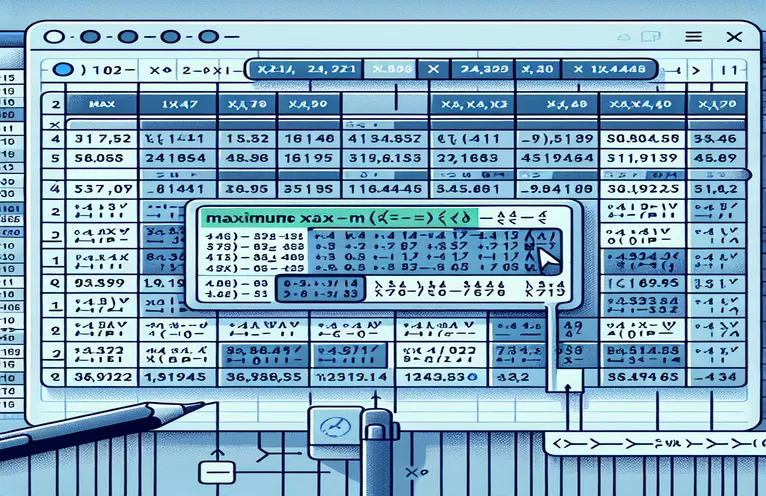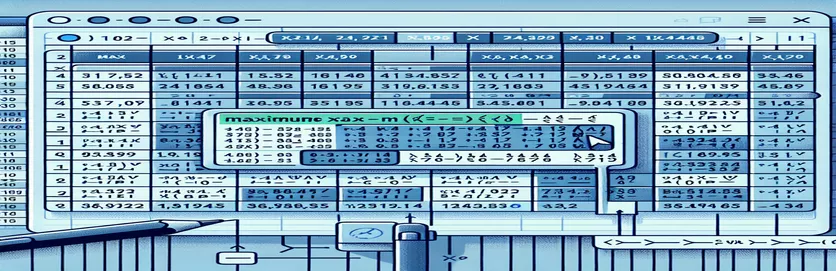Excelin hallitseminen: Monimutkaisten tietotehtävien yksinkertaistaminen
Suuren tietojoukon käsitteleminen Excelissä voi tuntua kuin yrittäisi löytää neulaa heinäsuovasta. Kuvittele työskenteleväsi tiedoston kanssa, joka sisältää yli miljoona riviä ja josta sinun on eristettävä tärkeät tiedot, kuten maksimitunnit tietylle potilaalle, joka oli sairaalassa 6 päivää. Kuulostaa ylivoimaiselta, eikö? 😅
Monet käyttäjät turvautuvat usein funktioihin, kuten `=MAXIFS', tai yhdistävät kaavoja manuaalisiin tekniikoihin, mikä voi nopeasti muuttua työläs ja virhealtis prosessi. Näin suurien tietojoukkojen osalta jopa kärsivällisin Excel-käyttäjä saattaa huomata itsensä loppuvan kesken. Täytyy olla parempi tapa! 🚀
Tässä oppaassa tartumme tähän haasteeseen suoraan ja tutkimme tehokkaampia menetelmiä tällaisten ongelmien ratkaisemiseksi. Olitpa Excel-ammattilainen tai vain joku, joka yrittää selviytyä ylivoimaisesta työtaakasta, prosessin yksinkertaistamisen ymmärtäminen on ratkaisevan tärkeää.
Pysy paikalla, kun rikomme tekniikoita ja vinkkejä säästääksesi aikaa, energiaa ja turhautumista. Optimoiduista kaavoista Excelin edistyneiden ominaisuuksien hyödyntämiseen saat pian valmiudet käsitellä valtavia tietojoukkoja luottavaisin mielin. Tehdään Excelin haasteista tehokkuuden mahdollisuuksia! 😊
| Komento | Käyttöesimerkki |
|---|---|
| idxmax() | Käytetään Pandasissa määritetyn sarakkeen enimmäisarvon ensimmäisen esiintymisen indeksin löytämiseen. Esimerkiksi df['hours'].idxmax() palauttaa sen rivin indeksin, jolla on suurin arvo "tunnit"-sarakkeessa. |
| DATEDIFF | SQL-funktio, joka laskee kahden päivämäärän välisen eron. Tässä DATEDIFF(päivä, MIN(päivämäärä), MAX(päivämäärä)) varmistaa, että oleskelun kesto on täsmälleen 6 päivää. |
| WorksheetFunction.Max | VBA:ssa hakee suurimman arvon solualueelta. Esimerkiksi WorksheetFunction.Max(ws.Range("C2:C" & lastRow)) löytää korkeimman "tunnit"-arvon tietojoukosta. |
| Match | VBA-funktio, jota käytetään etsimään arvon suhteellinen sijainti alueella. Esimerkiksi WorksheetFunction.Match(maxHours, ws.Range("C2:C" & lastRow), 0) paikantaa enimmäisarvon rivin. |
| LIMIT | SQL-avainsana, joka rajoittaa kyselyn palauttamien rivien määrää. Esimerkiksi RAJA 1 varmistaa, että vain rivi, jolla on enimmäistunnit, palautetaan. |
| Power Query: Sort | Power Query -vaihe, joka lajittelee tiedot nousevaan tai laskevaan järjestykseen. Lajittelu "tuntien" mukaan laskevaan järjestykseen sijoittaa enimmäisarvon yläreunaan. |
| Power Query: Filter Rows | Mahdollistaa tiettyjen rivien valinnan kriteerien perusteella, kuten suodatuksen potilastunnus = 183, jotta voit keskittyä vain kohdepotilaan tietoihin. |
| DataFrame.loc[] | Pandas-menetelmä, jota käytetään rivien ja sarakkeiden ryhmään pääsyyn tunnisteiden tai loogisen taulukon avulla. Esimerkiksi df.loc[df['tunnit'].idxmax()] hakee rivin, jolla on suurin "tunnit"-arvo. |
| MsgBox | VBA-toiminto, joka näyttää viestiruudun käyttäjälle. Esimerkiksi MsgBox "Max Hours:" & maxHours ilmoittaa käyttäjälle lasketut enimmäistunnit. |
| ORDER BY | SQL-lause, joka lajittelee kyselyn tulokset. Tässä ORDER BY tuntia DESC järjestää rivit laskevaan tuntijärjestykseen varmistaen, että enimmäismäärä on yläreunassa. |
Tietojen purkamisen poistaminen Excelissä
Suurien tietojoukkojen, kuten tämän esimerkin Excel-tiedoston, kanssa työskentely voi olla pelottavaa, varsinkin kun yrität löytää tarkkoja oivalluksia, kuten potilaan tallennetut enimmäistunnit tietyltä ajanjaksolta. Python-skripti esimerkiksi hyödyntää Pandat kirjasto tunnistaaksesi nopeasti rivin, jolla on korkein "tunnit"-arvo. Tämä saavutetaan käyttämällä idxmax() menetelmä, joka määrittää sarakkeen enimmäisarvon indeksin. Siirrymällä vastaavalle riville käyttämällä loc[], komentosarja eristää tarkan päivämäärän ja korkeimpiin tunteihin liittyvän potilastunnuksen. Kuvittele, että sinulla on miljoona riviä ja sen ratkaiseminen sekunneissa – Python muuttaa prosessin yksinkertaiseksi. 🚀
SQL-kysely tarjoaa toisen tehokkaan ratkaisun, joka sopii täydellisesti tietokantaan tallennetuille strukturoiduille tiedoille. Käyttämällä lauseita, kuten TILAA ja RAJOITTAA, kysely lajittelee rivit "tuntien" mukaan laskevassa järjestyksessä ja valitsee vain ylimmän rivin. Lisäksi, DATEDIFF toiminto varmistaa, että aikaväli aikaisimman ja viimeisimmän päivämäärän välillä on tasan kuusi päivää. Tämä lähestymistapa on ihanteellinen organisaatioille, jotka hallitsevat laajoja tietoja relaatiotietokannoista, mikä varmistaa tarkkuuden ja tehokkuuden. SQL:llä tällaisten tehtävien käsittely voi tuntua yhtä tyydyttävältä kuin vihdoinkin hankalan pulman ratkaiseminen! 🧩
Excelin ystäville VBA-skripti tarjoaa räätälöidyn ratkaisun. Hyödyntämällä Excelin sisäänrakennettuja toimintoja, kuten WorksheetFunction.Max ja Ottelu, komentosarja automatisoi maksimiarvon ja sen sijainnin tunnistamisprosessin. Tämä eliminoi manuaalisten tarkastusten tai toistuvien kaavasovellusten tarpeen. Tuloksen mukana tulee viestilaatikko, joka lisää ratkaisuun interaktiivisuutta. Tämä menetelmä on hengenpelastaja niille, jotka haluavat pysyä Excelissä siirtymättä muihin työkaluihin yhdistäen ohjelmiston tuntemuksen automaation tehoon.
Lopuksi Power Query yksinkertaistaa prosessia itse Excelissä. Suodattamalla tiedot tietylle potilaalle, lajittelemalla "tuntien" mukaan ja säilyttämällä ylimmän rivin se tarjoaa tehokkaasti halutun tuloksen. Power Queryn kauneus piilee sen kyvyssä käsitellä suuria tietojoukkoja saumattomasti pysyen Excel-ympäristössä. Se on erinomainen valinta analyytikoille, jotka käsittelevät usein dynaamista dataa ja haluavat intuitiivisen visuaalisen käyttöliittymän. Lähestymistavasta riippumatta nämä ratkaisut korostavat työhön oikean työkalun valitsemisen tärkeyttä, jotta voit käsitellä suuria datahaasteita helposti ja tarkasti. 😊
Maksimiarvojen poimiminen Excelissä tehokkaasti
Pythonin käyttö Pandan kanssa tietojen analysointiin
import pandas as pd# Load data into a pandas DataFramedata = {"date": ["8/11/2022", "8/12/2022", "8/13/2022", "8/14/2022", "8/15/2022", "8/16/2022"],"patient_id": [183, 183, 183, 183, 183, 183],"hours": [2000, 2024, 2048, 2072, 2096, 2120]}df = pd.DataFrame(data)# Filter data for patient stays of 6 daysif len(df) == 6:max_row = df.loc[df['hours'].idxmax()]print(max_row)# Output# date 8/16/2022# patient_id 183# hours 2120
Excel-tehtävien optimointi SQL-kyselyillä
SQL:n käyttäminen tehokkaisiin suuriin tietojoukkokyselyihin
-- Assuming the data is stored in a table named 'hospital_data'SELECT date, patient_id, hoursFROM hospital_dataWHERE patient_id = 183AND DATEDIFF(day, MIN(date), MAX(date)) = 5ORDER BY hours DESCLIMIT 1;-- Output: 8/16/22 | 183 | 2120
Maksimiarvon poiminnan automatisointi Excel VBA:lla
VBA:n käyttäminen analyysin automatisoimiseen
Sub FindMaxHours()Dim ws As WorksheetDim lastRow As Long, maxHours As DoubleDim maxRow As LongSet ws = ThisWorkbook.Sheets("Sheet1")lastRow = ws.Cells(ws.Rows.Count, "A").End(xlUp).RowmaxHours = WorksheetFunction.Max(ws.Range("C2:C" & lastRow))maxRow = WorksheetFunction.Match(maxHours, ws.Range("C2:C" & lastRow), 0) + 1MsgBox "Max Hours: " & maxHours & " on " & ws.Cells(maxRow, 1).ValueEnd Sub
Edistynyt Excel: Power Query -ratkaisu
Power Queryn käyttäminen suurille tietojoukoille
# Steps in Power Query:# 1. Load the data into Power Query.# 2. Filter the patient_id column to include only the target patient (183).# 3. Sort the table by the 'hours' column in descending order.# 4. Keep the first row, which will contain the maximum hours.# 5. Close and load the data back into Excel.# Output will match: 8/16/22 | 183 | 2120
Tietojen analysoinnin optimointi nykyaikaisilla Excel-tekniikoilla
Suuria tietojoukkoja käsiteltäessä yksi huomiotta jäänyt mutta erittäin tehokas työkalu on Excelin edistyneet suodatusominaisuudet. Vaikka kaavat pitävät MAKSIFIT voivat olla hyödyllisiä, ne kamppailevat usein miljoonia rivejä sisältävien tietojoukkojen kanssa. Parempi lähestymistapa on hyödyntää Excelin sisäänrakennettua Pivot-taulukot tiivistää ja poimia tietonäkemyksiä. Luomalla Pivot-taulukon voit ryhmitellä tiedot potilastunnuksen mukaan, suodattaa kuusi päivää oleskelevat ja tunnistaa kunkin ryhmän enimmäisarvot. Tämä menetelmä paitsi säästää aikaa, myös tekee prosessista visuaalisesti intuitiivisen.
Toinen tehokas ominaisuus on Excel Tietomalli, joka toimii saumattomasti Power Pivotin kanssa. Tietomallin avulla voit luoda suhteita eri tietotaulukoiden välille ja suorittaa edistyneitä laskelmia DAX:n (Data Analysis Expressions) avulla. Esimerkiksi yksinkertaisen DAX-kaavan kirjoittaminen MAX() Power Pivotissa voit löytää välittömästi kunkin potilaan enimmäistunnit ilman, että sinun tarvitsee lajitella tai suodattaa manuaalisesti. Tämä skaalautuvuus varmistaa sujuvan suorituskyvyn jopa Excelin rivirajan ylittäville tietojoukoille.
Excelin lisäksi täydentävien työkalujen, kuten Microsoft Power BI:n, integrointi voi parantaa tietoanalyysiäsi entisestään. Power BI ei ainoastaan tuo Excel-tietoja tehokkaasti, vaan tarjoaa myös dynaamisia visualisointeja ja reaaliaikaisia päivityksiä. Kuvittele, että luot kojelaudan, joka korostaa potilaiden enimmäistunnit päivämäärän mukaan sekä interaktiivisia kaavioita. Nämä tekniikat antavat käyttäjille mahdollisuuden siirtyä staattisista raporteista dynaamiseen, reaaliaikaiseen analytiikkaan, mikä tekee päätöksenteosta nopeampaa ja tietoisempaa. 😊
Usein kysyttyjä kysymyksiä maksimiarvojen löytämisestä Excelissä
- Kuinka voin löytää enimmäisarvon Pivot-taulukon avulla?
- Voit ryhmitellä tiedot potilastunnuksen mukaan, suodattimien avulla rajata oleskeluaikaa 6 päivään ja vetää "tunnit" -sarakkeen arvoalueelle ja asettaa sen laskemaan Maximum.
- Mitä hyötyä DAX:n käyttämisestä Power Pivotissa on?
- DAX-kaavat, kuten MAX() tai CALCULATE() avulla voit suorittaa edistyneitä laskelmia tehokkaasti Power Pivot -kehyksessä, jopa suurille tietojoukoille.
- Voiko VBA käsitellä suurempia tietojoukkoja tehokkaasti?
- Kyllä, VBA-makrot voivat käsitellä tietoja ilman manuaalista puuttumista. Käyttämällä komentoja, kuten WorksheetFunction.Max ja silmukoita, voit käsitellä miljoonia rivejä nopeammin kuin manuaalisilla menetelmillä.
- Onko Power Query parempi kuin näiden tehtävien kaavat?
- Kyllä, Power Query tarjoaa visuaalisen, vaiheittaisen käyttöliittymän tietojen puhdistamiseen, muuntamiseen ja yhteenvetoon. Se on nopeampi ja joustavampi kuin kaavat MAXIFS suuria tietojoukkoja varten.
- Miten Power BI täydentää Exceliä tällaisissa tilanteissa?
- Power BI parantaa visualisointia ja interaktiivisuutta. Se muodostaa yhteyden Exceliin, tuo tiedot tehokkaasti ja mahdollistaa dynaamisen suodatuksen ja reaaliaikaiset päivitykset MAX() laskelmat.
Tietojen analysoinnin tehostaminen Excelissä
Tietyn ehdon enimmäisarvojen poimimisen Excelissä ei tarvitse olla ylivoimaista. Hyödyntämällä edistyneitä ominaisuuksia, kuten Pivot-taulukot tai automatisoimalla prosesseja VBA:lla, käyttäjät voivat saavuttaa tarkkoja tuloksia ennätysajassa, jopa miljoonien merkintöjen sisältävillä tietojoukoilla. Tällaiset työkalut antavat käyttäjille mahdollisuuden työskennellä älykkäämmin, ei kovemmin. 🚀
Jokainen käsitelty menetelmä tarjoaa ainutlaatuisia etuja, olipa kyse Pythonin automatisoinnista, SQL:n jäsennellystä kyselystä tai Power Queryn saumattomista datamuunnoksista. Oikealla työkalulla kuka tahansa voi vastata Excelin tietohaasteisiin luottavaisesti ja varmistaa tulosten nopeuden ja tarkkuuden.
Lähteet ja viitteet
- Selittää kuinka käyttää MAKSIFIT Excelissä maksimiarvojen löytämiseksi. Lisätietoja osoitteessa Microsoftin tuki .
- Tarjoaa yksityiskohtaisia ohjeita Power Query tietojen muuntamiseen Excelissä. Lue koko dokumentaatio osoitteessa Microsoft Learn .
- Keskustelee Pythonin sovelluksesta Pandat tietojen analysointia varten. Tutustu kirjastoon osoitteessa Pandan dokumentaatio .
- Opi SQL-kyselyistä suurimman arvon poimimiseksi tietojoukoissa. Viiteopas saatavilla osoitteessa W3Schools SQL .
- Tarjoaa näkemyksiä käyttöön VBA Excel-automaatioon. Katso opetusohjelmat osoitteessa Microsoft VBA -dokumentaatio .